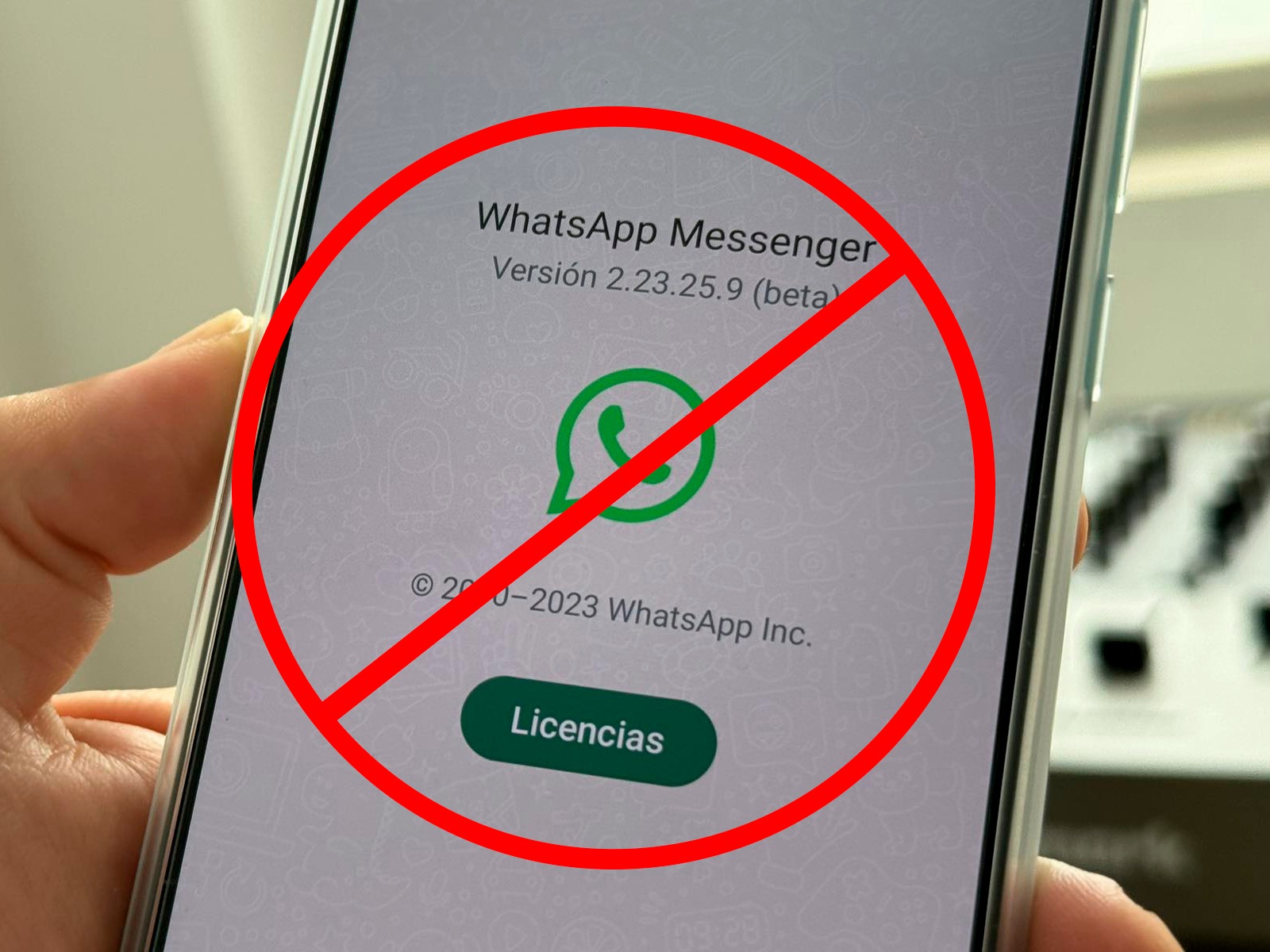WhatsApp es una de las aplicaciones que recibe nuevas funciones cada semana, como la entrada de IA, la posibilidad de cambiar a un esquema de colores minimalista y un menú principal rediseñado. Sin embargo, es posible que algunas personas no puedan utilizarla a partir del 1 de diciembre.
WhatsApp dejará de dar soporte a ciertos dispositivos móviles antiguos que llevan mucho tiempo sin actualizarse: ¿tienes uno? Permanece atento para más información.
MIRA: WhatsApp: cómo hacer que tus estados también se publiquen en Instagram
Para que no te desesperes, aquí en Depor hemos preparado un listado completo de todos los teléfonos inteligentes que se quedarán sin la app el 1 de diciembre.
MIRA TAMBIÉN: WhatsApp: el truco para ver videos o escuchar música en una videollamada grupal
Listado de celulares que se quedarán sin WhatsApp
- Samsung Galaxy Core
- Samsung Galaxy Trend Lite
- Samsung Galaxy Ace 2
- Samsung Galaxy S3 mini
- Samsung Galaxy Trend II
- Samsung Galaxy X cover 2.
- LG Optimus L3 II Dual
- LG Optimus L5 II
- LG Optimus F5
- LG Optimus L3 II
- LG Optimus L7II
- LG Optimus L5 Dual
- LG Optimus L7 Dual
- LG Optimus F3
- LG Optimus F3Q
- LG Optimus L2 II
- LG Optimus L4 II
- LG Optimus F6
- LG Enact
- LG Lucid 2
- LG Optimus F7
- Huawei Ascend Mate
- Huawei Ascend G740
- Huawei Ascend D2
- Sony Xperia M
- Lenovo A820
- ZTE V956 - UMI X2
- ZTE Grand S Flex
- ZTE Grand Memo
- Faea F1THL W8
- Wiko Cink Five
- Winko Darknight
- Archos 53 Platinum
- iPhone 6S
- iPhone SE
- iPhone 6S Plus
Siempre revisa si entre los Ajustes de tu dispositivo móvil si es que hay una nueva actualización de Sistema para evitar quedarte sin WhatsApp. Asimismo, si tu terminal está en el listado, te recomendamos realizar una copia de seguridad días antes del 1 de diciembre.
Los dispositivos de Android que se quedarán sin WhatsApp son aquellos que tienen Android 4.1 o inferior. Para poder saber con seguridad qué versión tienes solo debes ir a Ajustes, luego a Sistemas y actualizaciones y revisa si tu smartphone tiene alguna actualización.
En el caso de los iPhone no debes tener iOS 11 o inferior. En caso cuentes con ello, solo anda a Ajustes, luego a General, y en Actualización de software revisa si tienes un iOS nuevo.
Por esta razón WhatsApp puede banear o suspender tu cuenta
- La primera de ella es por realizar spam. Eso quiere decir que si terminas por enviar un mismo mensaje a varias personas en menos de un minuto, puede que tu cuenta se termine por cerrar y se te sancionará temporalmente.
- Asimismo, si esas personas te terminan bloqueando en un tiempo prudencial, también es posible que te baneen por realizar una actividad no contemplada en las regulaciones de WhatsApp.
- Otro detalle que debes tener en cuenta que está prohibido enviar contenido para adultos en la aplicación. Eso quiere decir que si mandas este tipo de archivo en la app, puede costarte tus conversaciones.
- Además si utilizas aplicaciones de terceros como WhatsApp Plus, WhatsApp estilo iPhone, MB WhatsApp, GB WhatsApp, entre otros, también podrán cerrar tu cuenta.
- Recuerda que solo está permitido reenviar a 5 personas un mensaje, si te sobrepasas, puedes también obtener una sanción por parte de WhatsApp.
WhatsApp Plus o WhatsApp: cuál utilizar
- Lo primero que debes saber es que WhatsApp es la app oficial y que poco a poco se están introduciendo novedades, mientras que WhatsApp Plus es una aplicación modificada en la que puedes, incluso, cambiar el color de toda la plataforma.
- En WhatsApp Plus también puedes programar un mensaje y que esta se mande a una hora determinada, algo que WhatsApp no tiene hasta el momento.
- Otra ventaja de WhatsApp Plus es que, mediante ella, puedes saber quién está “en línea” y conocer su última hora de conexión sin necesidad de entrar a la conversación. Esta función no está en WhatsApp.
- Por otro lado, en WhatsApp se espera la llegada de una herramienta exclusiva de inteligencia artificial, algo que posiblemente le tome demasiado tiempo a WhatsApp.
- Además WhatsApp, al ser oficial, puedes hacer una copia de seguridad en caso quieras proteger tus conversaciones, en cambio en el APK de WhatsApp Plus no podrás asociar tu backup a una cuenta de Gmail, por lo que si se te borra, se eliminarán todos tus chats de inmediato.
- Incluso, algo que les preocupa a muchos los que tienen WhatsApp Plus, es que pueden ser baneados en un futuro no muy lejano, algo que a los que usan WhatsApp no les pasará.
Cómo activar el “modo fantasma” en WhatsApp
- Oculta tu info y tu nombre: Para poder dejarlos completamente vacíos es necesario recurrir al emoji transparente de WhatsApp. Para obtenerlo debes ingresar a este enlace. Solo debes copiarlo y pegarlo en los espacio de Info y nombre de la app.
- Quitar tu foto de perfil: Eliminar la foto de perfil o dejarla solo para que tú la mires es otro paso que debes realizar. Con ello evitarás que que tus amigos vean tu selfie o alguna figura que hayas colocado.
- Ocultar las confirmaciones de lectura: También deberás ocultar el doble check azul cuando te escriban. De esa manera, tu mensaje solamente se quedará en checks grises.
- Ocultar tu última hora de conexión y cuando estás “en línea”: Para ello debes ir a WhatsApp, luego ingresar a los Ajustes, en ese lugar solo pulsa en Privacidad. Allí te debe aparecer la función para ocultar ambos elementos. Pulsa sobre ella y luego deberás señalas que nadie los vea y listo.
El truco para que las copias de seguridad de WhatsApp sean menos pesadas
- Primero, verifica que WhatsApp no tenga actualizaciones pendientes.
- Ahora, abre la app y presiona el ícono de los tres puntos verticales que se ubican en el extremo superior derecho.
- Se desplegarán varias opciones, oprime la que dice “Ajustes”.
- En esta parte toca sobre los apartados “Almacenamiento y datos” > “Administrar almacenamiento”.
- Te saldrá una ventana informativa en donde sabrás la cantidad exacta de MB o GB que WhatsApp ocupa en el almacenamiento de tu celular.
- El siguiente paso es desplazarte hacia abajo y te aparecerá la lista de tus conversaciones más pesadas (en donde has enviado la mayor cantidad de archivos multimedia).
- Entra a cualquier chat (los de arriba ocupan más espacio) y marca la casilla “Seleccionar todos”.
- Finalmente, aprieta el ícono del tacho de basura para eliminar todas las imágenes y videos.
Cómo comprimir el tamaño de un video pesado para enviarlo por WhatsApp
Hay ocasiones en donde quieres compartir un video que sobrepasa los 2 GB, ¿Qué deberías hacer? simple, reducir su tamaño o comprimirlo en formato MP4, ¿Cómo? desde Depor lo explicaremos a continuación.
- Primero, verifica que WhatsApp no tenga actualizaciones pendientes.
- Ahora, desde el navegador de tu celular abre la página “Veed.IO” haciendo clic en el siguiente enlace.
- El siguiente paso es presionar el botón de color azul que dice “Elegir archivo MP4″ > luego toca en “Subir un archivo”.
- Selecciona un video de tu galería que supere los 2 GB.
- Oprime la sección sección “Calidad” y escoge “Bajo”.
- En la parte inferior observarás el mensaje: “Ahorrarás hasta (x MB o GB)”.
- Aprieta en “Comprimir video” y espera que termine el proceso.
- Finalmente, compártelo con tus contactos.
Cómo poner música con letra en tus Estados de WhatsApp
- Aquí te decimos cómo realizar ese truco que muy pocos han logrado a fin de que sorprendas a todos tus amigos en la app de Meta.
- Lo primero que tienes que hacer será crearte una cuenta en Spotify o Apple Music.
- No hay que ser Premium para lograr este truco.
- Luego deberás ampliar la pantalla para que se vea toda la letra de la canción.
- A continuación, espera que llegue la parte que deseas compartir en WhatsApp y realiza una grabación de tu pantalla.
- Lo máximo que puedes poner en WhatsApp es un minuto.
- Una vez que hayas terminado, guarda el video en tu galería de fotos.
- Ahora abre WhatsApp y deberás pulsar sobre Novedades, allí dirígete a Estados.
- Agrega el video que grabaste y publícala.
- Con ello ya tendrás tu estado de WhatsApp de una canción con letra sin tener que hacer demasiados pasos.
- Aún no está definido si WhatsApp también contará con la misma función que sus compañeras, Facebook e Instagram, para poner música sin necesidad de usar otra app.
Cómo hacer que WhatsApp Web no se cierre
Para evitar esto hay que ingresar en la configuración de WhatsApp y desvincular todos los dispositivos. Acto seguido, dejar activo solamente el que usarás en el momento y, de esa manera, asegurarás que no vuelva a cerrarse.
Te dejo más notas de WhatsApp
- WhatsApp: así puedes asignar administradores para tus canales
- Qué hacer si quieres compartir en WhatsApp un video que pesa más de 2 GB
- Cómo consumir menos datos cuando realizas llamadas grupales en WhatsApp
- Truco para activar el “modo iPhone” de WhatsApp en tu celular Android
- Truco para programar un mensaje por Navidad de WhatsApp
- Conoce el significado del corazón curándose en WhatsApp